Установка приложений на Surface Hub
Вы можете установить другие приложения на Surface Hub в соответствии с потребностями вашей команды или организации. Существуют различные методы установки приложений в зависимости от того, разрабатываете ли вы и тестируете приложение или развертываете выпущенное приложение.
Рекомендации по поддерживаемым приложениям
- Surface Hub запускает только приложения UWP. Приложения, созданные с помощью средства упаковки MSIX , не запускаются на Surface Hub.
- Surface Hub поддерживает только приложения с автономным лицензированием.
- Приложения должны быть предназначены для универсального семейства устройств или семейства устройств команды разработчиков Windows.
- По умолчанию для установки приложения должны быть подписаны. Во время тестирования и разработки можно выбрать для запуска приложения UWP с подписью разработчика, переведя устройство в режим разработчика.
- Для установки приложений на устройстве Surface Hub потребуются учетные данные администратора.
Развертывание выпущенных приложений
Существует несколько способов установки приложений, выпущенных в Microsoft Store, в зависимости от того, нужно ли их оценить на небольшом количестве устройств или выполнить крупномасштабное развертывание в организации.
Чтобы установить выпущенные приложения, выполните такие действия:
- Скачивание приложений с помощью приложения Microsoft Store или
- Скачайте пакеты приложений из Microsoft Store через диспетчер пакетов командной строки WinGet и распространяйте их с помощью пакета подготовки или поддерживаемого поставщика MDM.
Приложение Microsoft Store
Для оценки приложений на отдельном Surface Hub можно использовать приложение Microsoft Store на Surface Hub для просмотра и скачивания приложений.
Примечание.
Использование приложения Microsoft Store не является рекомендуемым методом развертывания приложений в большом масштабе в организации. В корпоративной среде с несколькими Surface Hub развертывайте приложения с пакетом подготовки или с помощью поставщика MDM, например Microsoft Intune.
- Чтобы загружать приложения, для входа в приложение Microsoft Store необходимо использовать учетную запись Майкрософт или учетную запись организации. Однако к одной учетной записи можно подключить одновременно не более 10 устройств. При наличии более 10 устройств Surface Hub необходимо создать несколько учетных записей или удалять устройства из учетной записи между установками приложения.
- Чтобы установить приложения, необходимо войти в приложение Microsoft Store на каждом принадлежащем вам устройстве Surface Hub вручную.
Просмотр Microsoft Store на Surface Hub
- На устройстве Surface Hub откройте раздел Параметры.
- При появлении запроса введите учетные данные администратора устройства.
- Перейдите в раздел Приложения Surface Hub>& функции.
- Выберите Открыть Магазин и найдите нужное приложение.
Скачивание пакетов приложений через WinGet
После прекращения использования Microsoft Store для бизнеса организациям требуется надежная альтернатива для управления приложениями и их развертывания на нескольких устройствах Surface Hub. WinGet, менеджер пакетов командной строки Майкрософт, восполняет этот пробел, предлагая ИТ-специалистам мощный и гибкий инструмент для обнаружения, скачивания и установки приложений. Этот переход на WinGet гарантирует, что организации могут контролировать процессы развертывания приложений, используя преимущества улучшенной автоматизации и согласованности на разных устройствах. Приняв WinGet, вы можете упростить управление приложениями и обеспечить плавный переход от устаревшего Магазина для бизнеса.
Установка WinGet
- По умолчанию WinGet предварительно установлен на Windows 10 (версии 1809 и более поздних) и Windows 11. Чтобы подтвердить установку WinGet, откройте командную строку и введите winget.
- Убедитесь, что вы используете WinGet 1.8 или более поздней версии.
- Если WinGet отсутствует или вам нужна последняя версия, выполните следующие инструкции: Установка WinGet.
Пример сценария: скачивание файлов приложений для дистрибутива Enterprise
В этом сценарии скачайте пакет приложения для Surface Hub с помощью WinGet.
Введите следующую команду:
Замените
<app-id>конкретным идентификатором приложения, которое вы хотите скачать.winget download <app-id> --platform windows.universal -a x64 --skip-licenseПример команды:
winget download 9WZDNCRFHVJL --platform windows.universal -a x64 --skip-licenseПримите условия:
При появлении запроса примите условия в процессе скачивания.
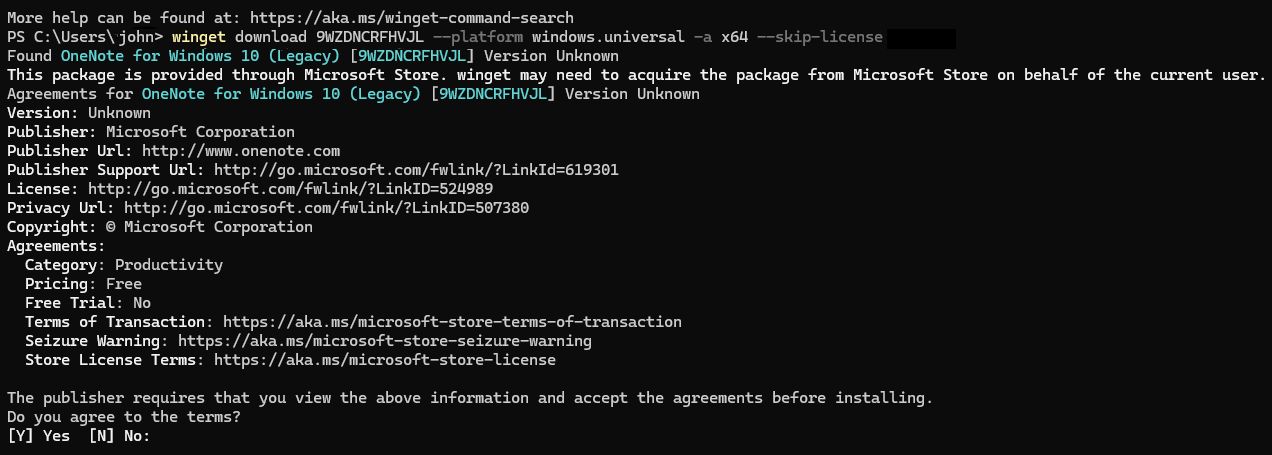
Просмотр скачанных файлов:
После завершения скачивания файлы сохраняются в новом подкаталоге в папке "Загрузки". Эта папка содержит пакет приложения и все необходимые файлы зависимостей.
Разверните приложение с помощью пакета подготовки или поставщика MDM.
Параметры команды WinGet
- 9WZDNCRFHVJL: идентификатор приложения Microsoft Store; в этом примере — Microsoft OneNote.
- платформа windows.universal. Относится к универсальная платформа Windows (UWP), что означает, что пакет предназначен для работы на нескольких устройствах Windows, включая Surface Hub, пк, планшеты и другие устройства, поддерживающие UWP.
- -a x64: задает архитектуру пакета, совместимую с 64-разрядными системами Windows.
- --skip-license: обходит требование принять лицензионное соглашение перед загрузкой пакета. Используя этот флаг, вы автоматически принимаете условия лицензионного соглашения без запроса во время загрузки.
Обзор приложений для Surface Hub
Найдите совместимые приложения с ключевыми словами, связанными с Surface Hub, или путем фильтрации по универсальная платформа Windows приложениям (UWP).
Используйте следующую команду в командной строке:
winget search --tag "Surface Hub"
Эта команда выполняет поиск приложений с тегом "Surface Hub", что указывает, что они оптимизированы для устройств Surface Hub.
Фильтр для приложений UWP
Если вы ищете приложения UWP, совместимые с Surface Hub, вы можете отфильтровать поиск с помощью следующей команды:
winget search --source msstore --query uwp
Здесь отображаются приложения UWP из Microsoft Store, многие из которых могут работать на Surface Hub.
Просмотр по определенному имени или категории приложения
Если у вас есть представление о типе приложения, которое вы ищете, например средства совместной работы или конкретное программное обеспечение по имени, вы можете выполнить поиск напрямую:
winget search "collaboration"
или
winget search "Microsoft Whiteboard"
Просмотреть сведения о приложении
После того как вы найдете интересующее вас приложение, вы можете просмотреть дополнительные сведения, чтобы подтвердить совместимость или узнать больше о приложении:
winget show <app-id>
Пример:
winget show Microsoft.Whiteboard
Эта команда предоставляет подробные сведения о приложении, включая его описание, версию и совместимость с такими устройствами, как Surface Hub.
Установка приложений с автономным лицензированием с помощью пакета подготовки
Вы можете вручную установить приложения с автономным лицензированием на Surface Hub с помощью пакетов подготовки. Используйте windows Imaging and Configuration Designer (ICD), чтобы создать пакет подготовки, содержащий пакет приложения и незакодированный файл лицензии, скачанный через WinGet. Дополнительные сведения см. в статье Создание пакетов подготовки для Surface Hub.
Поддерживаемая служба MDM
Чтобы развернуть приложения на большом количестве устройств Surface Hub в вашей организации, используйте поддерживаемую службу MDM. В таблице ниже показано, какие поставщики служб MDM поддерживают развертывание пакетов приложений с автономной лицензией.
| Поставщик MDM | Поддерживает пакеты приложений с автономной лицензией |
|---|---|
| Локальная среда MDM с Configuration Manager (начиная с версии 1602) | Да |
| Сторонний поставщик MDM | Проверьте и убедитесь, что ваш поставщик MDM поддерживает развертывание пакетов приложений с автономными лицензиями. |
Примечание.
Сведения о удаленном развертывании автономных приложений с помощью Intune см. в статье Добавление бизнес-приложения Windows в Microsoft Intune. Развертывание приложений Surface Hub поддерживает только автономные приложения, назначенные группе устройств и использующие тип лицензии устройства.
Разработка и тестирование приложений
В этом разделе содержатся сведения для разработчиков приложений для тестирования приложений на Surface Hub.
Режим разработчика
По умолчанию Surface Hub запускает только приложения UWP, опубликованные в Microsoft Store и подписанные в ней. Приложения, отправленные в Microsoft Store, проходят проверку безопасности и соответствия требованиям в рамках процесса сертификации приложений, что помогает защитить Surface Hub от вредоносных приложений. Включая режим разработчика, можно также устанавливать приложения UWP с подписью разработчика.
Важно.
После включения режима разработчика необходимо будет сбросить Surface Hub для его выключения. Сброс устройства удаляет все локальные файлы пользователя и конфигурации, а затем переустанавливает Windows.
Включение режима разработчика
- На устройстве Surface Hub откройте приложение Параметры.
- Введите учетные данные администратора устройства.
- Последовательно выберите элементы Обновление и безопасность>Для разработчиков.
- Выберите пункт Режим разработчика и примите подсказку.
Visual Studio
Самый простой способ тестирования приложения в Surface Hub во время разработки — воспользоваться Visual Studio. Функция удаленной отладки Visual Studio помогает выявлять проблемы в вашем приложении перед крупномасштабным развертыванием. Дополнительные сведения см. в разделе Тестирование приложений Surface Hub с помощью Visual Studio.
Создание пакета подготовки
Используйте Visual Studio для создания пакета приложений для вашего приложения UWP, подписанного с использованием тестового сертификата. Затем используйте конструктор образов и конфигураций Windows (ICD) для создания пакета подготовки, содержащего пакет приложения. Дополнительные сведения см. в статье Создание пакетов подготовки для Surface Hub.
Отправка приложений в Microsoft Store
Когда приложение готово к выпуску, разработчики должны отправить его в Microsoft Store и опубликовать там. Дополнительные сведения см. в статье Публикация приложений и игр для Windows.
При отправке приложений разработчикам необходимо настроить параметры Доступность семейства устройств и Корпоративное лицензирование, чтобы гарантировать доступность приложения на устройствах Surface Hub.
Настройка доступности семейства устройств
В Центре разработки для Windows перейдите на страницу отправки приложения.
Выберите Пакеты.
В разделе Доступность семейства устройств выберите следующие параметры:
- Windows 10 для совместной работы
- Позволить Майкрософт решать, следует ли сделать это приложение доступным для будущих семейств устройств
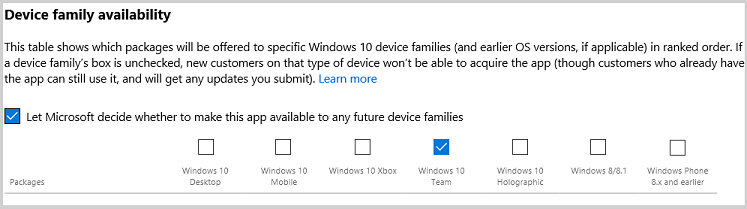
Дополнительные сведения см. в статье Доступность семейства устройств.
Настройка корпоративного лицензирования
В Центре разработки для Windows перейдите на страницу отправки приложения.
Выберите Цены и доступность.
В разделе "Корпоративное лицензирование" выберите Разрешить приобретение организациями приложений с отключенными лицензиями (в автономном режиме).
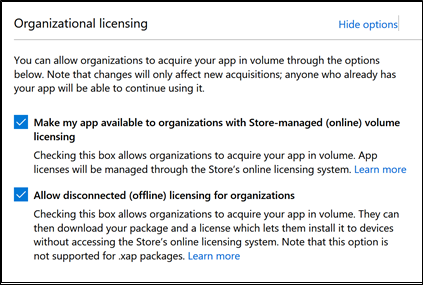
Примечание.
По умолчанию флажок Сделать мое приложение доступным для организаций с лицензированием и распространением от Магазина (в режиме онлайн) установлен.
Совет
Разработчики могут также публиковать бизнес-приложения непосредственно для предприятий, не делая их общедоступными с помощью Магазина. Дополнительные сведения см. в статье Распространение бизнес-приложений для предприятий.
Более подробную информацию см. в статье Параметры организационного лицензирования.
Сводка
Существует несколько различных способов установки приложений на Surface Hub в зависимости от того, разрабатываете ли вы приложения, оцениваете ли вы приложения на нескольких устройствах или развертываете приложения в организации. В этой таблице перечислены поддерживаемые методы:
| Метод установки | Разработка приложений | Оценка приложений на нескольких устройствах | Широкое развертывание приложений в организации |
|---|---|---|---|
| Visual Studio | X | ||
| Пакет подготовки | X | X | |
| Приложение Microsoft Store | X | ||
| Поддерживаемая служба MDM | X |